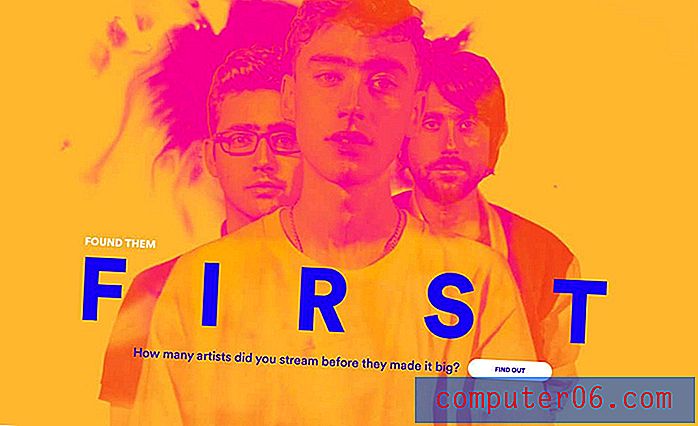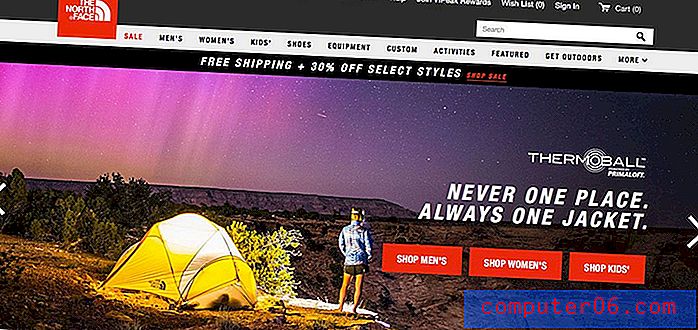Slik sletter du et regneark i Excel 2010
Sist oppdatert: 15. mars 2019
En Excel-arbeidsbok kan bestå av et stort antall individuelle regneark som kan brukes uavhengig av hverandre. Det er mye enklere å navigere mellom flere ark i en arbeidsbok, i tillegg til at du enkelt kan referere til data i de andre regnearkene med formler.
Men hvis du har ekstra arbeidsark i en av arbeidsbøkene dine som inneholder data du ikke lenger trenger, kan du bestemme deg for at det er en god ide å slette det arket. Dette kan oppnås nesten like enkelt som å slette andre data i en Excel-arbeidsbok, så fortsett å lese nedenfor for å lære hvordan du sletter et ark i Excel 2010.
Slik sletter du et regneark i Excel - raskt sammendrag
- Åpne Excel-filen.
- Velg regnearkfanen for å slette nederst i vinduet.
- Høyreklikk på valgt fane, og velg deretter Slett- alternativet.
I avsnittet nedenfor vil vi vise deg en annen måte å slette et regneark i Excel, samt vise skjermbilder for alle trinnene.
Slett et hele Excel 2010-regnearket
Opplæringen nedenfor vil slette et helt regneark fra arbeidsboka for Excel 2010. Hvis andre ark i arbeidsboken inneholder referanser til celler i arket du sletter, fungerer ikke disse formlene riktig. I tillegg vil det regnearket bli slettet permanent. Du vil ikke kunne gjenopprette data fra regnearket når det er slettet.
Trinn 1: Åpne Excel-arbeidsboken som inneholder arket du vil slette.
Trinn 2: Klikk på fanen nederst i vinduet for regnearket du vil slette. I dette eksemplet skal jeg slette Sheet2.

Trinn 3: Klikk på kategorien Hjem øverst i vinduet.
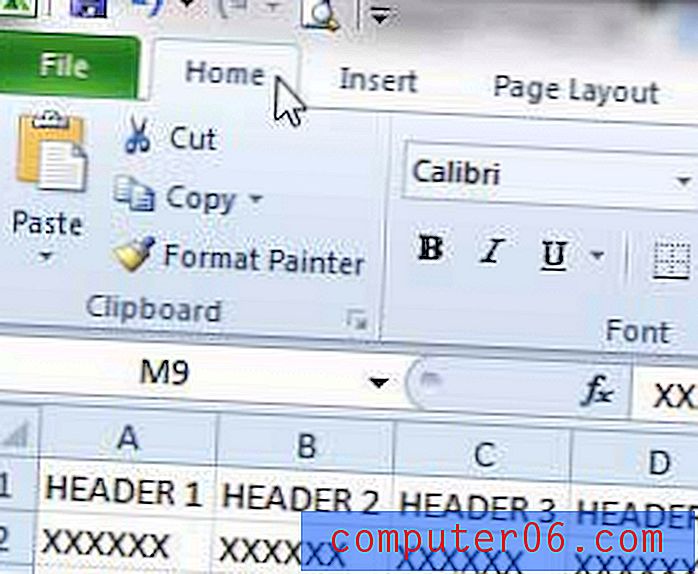
Trinn 4: Klikk på pilen under Delete- knappen i Cells- delen av båndet øverst i vinduet, og klikk deretter på Delete Sheet- knappen.
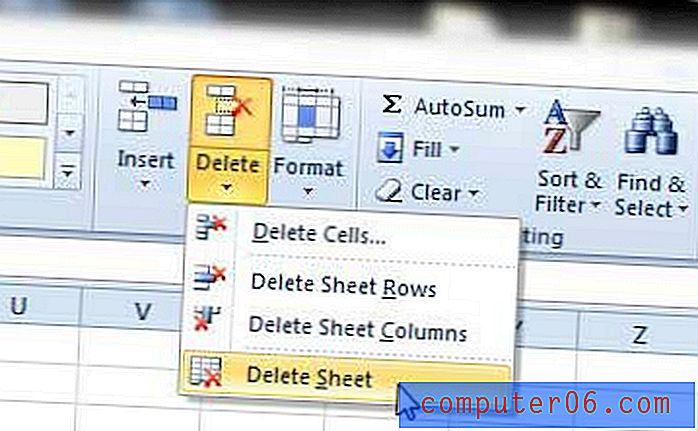
Trinn 5: Klikk på Slett- knappen for å bekrefte at du vil slette arket.
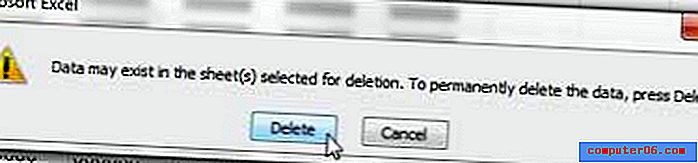
Alternativt kan du høyreklikke på arkfanen du vil slette, og deretter klikke på Slett- alternativet.
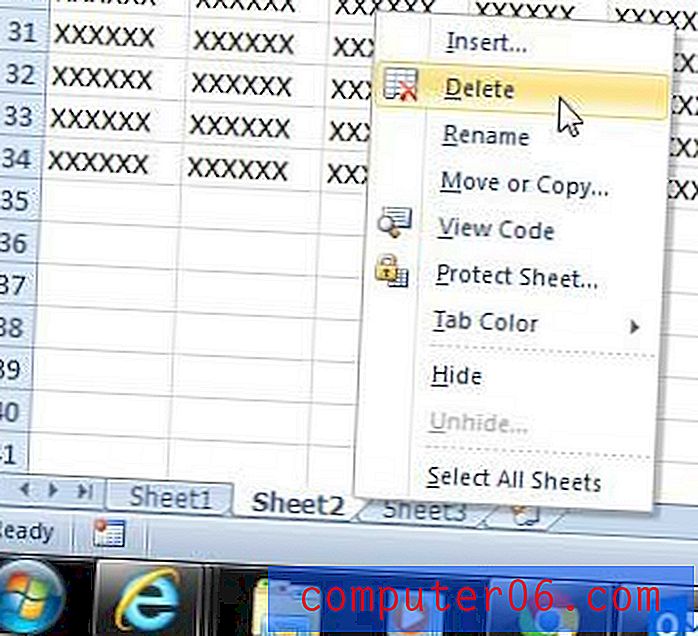
Hvis du vil fjerne et ark fra visningen, men ikke vil slette dataene, kan du også lære å skjule et ark i Excel 2010.